まず、DV/HDVカメラについて復習しておきましょう。DVカメラは民生用の最初のデジタルビデオカメラとして登場しましたが、録画・再生する画面の「縦横比」(縦と横の比率=「アスペクト比」という)は、4:3(横4に対し縦3の比率)が標準モードです。また、DVカメラの中には「ワイドモード」という機能を持っている機種もあり、画面の縦横比が16:9(横16に対し縦9の比率)という横長の画面で記録・再生できるモードです。さてここで、記録されるデジタル映像を数字で見てみると、4:3の標準モードは、720×480ピクセルという画素数で構成されています。つまり画素上では完全に縦横比が4:3ではなく、より高画質になるように横を少し大目に記録して、再生するときに約0.9倍に縮めて表示するというモードです。一方、16:9のワイドモードは、同じ720×480ピクセルの画像を横に引き延ばして再生しています。720×480ピクセルの画像を、画面サイズが16:9になるように横に引き延ばして表示するモードです。まとめると、DVカメラには4:3と16:9のモードがあり、その画像は同じ720×480ピクセル、つまり再生するときの横の引き伸ばし方法が違う2つのモードということになります。これが「DV」形式の映像です。
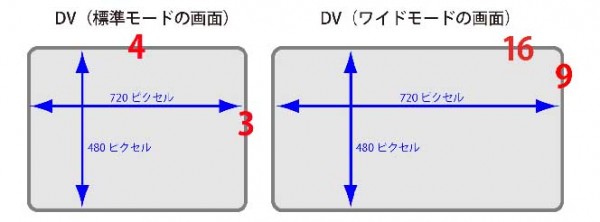
さて、時代が進むと、HDVカメラやAVCHDカメラが登場します。HDV形式は、DVカメラの構造を利用して、ハイビジョンを記録できるようにしたデジタルビデオカメラで、画面の縦横比は16:9(ワイド画面)のみです。記録されるデジタル映像は1440×1080のサイズの画像の横を引き延ばして16:9の画面で記録・再生されます。またAVCHDカメラやXDCAM形式のカメラも同様に画面の縦横比は16:9(ワイド画面)のみで、記録されるデジタル映像は1920×1080、または1440×1080のサイズを16:9の縦横比で記録・再生されます。の言い換えると、ハイビジョンの画面は、最終的に表示される画面は、横長の16:9だけということになります。つまりハイビジョンの縦横比は16:9だけになります。
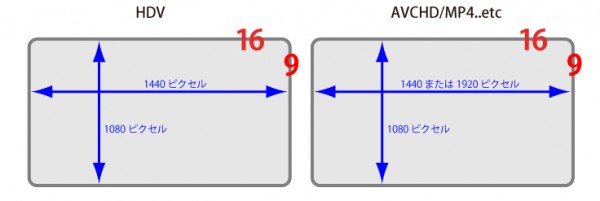
さて、DV-7HDバージョン1.5以下でこれらの映像素材を編集する場合は、縦横比は、16:9(HDV)編集モードと、4:3(DV)モードを選択してから編集することになっています。DV-7HDでは、バージョンに関わらず、どのモードでも素材を読み込むと、自動的に最適な形で表示されます。混在編集がとても簡単なのです。
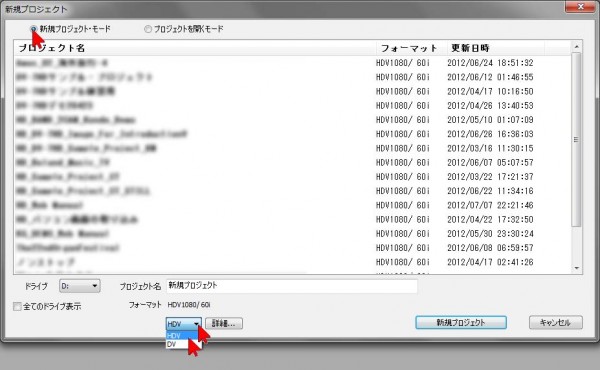
DV-7HDバージョン1.5以下の場合は、それぞれのモードは、新規プロジェクト作成のときに選択し、ハイビジョン(HD)であれ、標準(SD)であれ、撮影してきた素材の縦横比が横長ならば、16:9(HDV)モードで編集します(映像素材がワイドモードDVの場合でも16:9(HDV)で編集することを推奨します)。昔撮影した画角が4:3の素材を編集するとき、または画面の縦横比が4:3の作品を作りたいときのみ、「4:3(DV)」を選択します。
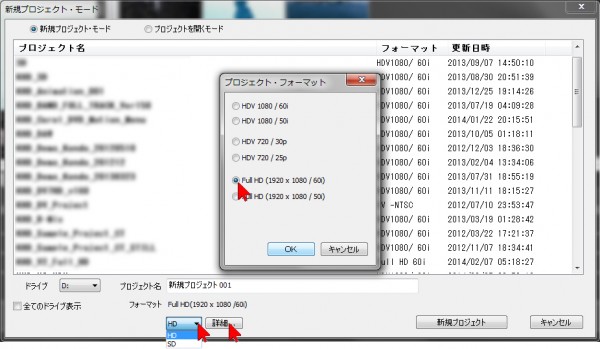
DV-7HDバージョン2の場合は、撮影してきた素材の縦横比が4:3ならば左下のプルダウンで「SD」を、素材の縦横比が横長(16:9)ならば「HD」を選択します。
「SD」を選択した場合、自動的に「DV(4:3)」モードになります。
「HD」を選択した時は、さらに詳細ボタンをクリックすると3種類のモードがありますが、最終目的で選択すると良いでしょう。
(映像素材がワイドモードDVの場合でも素材の縦横比が横長(16:9)なので、下記のHDモードで編集することを推奨します)。
●Full HD (19120 x 1080 / 60i) モード
Full HD(1920×1080)サイズででブルーレイ作成などが目的ならば、このFull HDモードで編集してDV-7HD内でブルーレイ化すれば高画質になります。また、Full HDモードから書き出せるFull HDのマスターデータは非常に高画質なので推奨のモードです。
※ただし現在の時点ではFull HDモードは注意が必要で、モード内では直接HDV端子からはHDV出力されないモードです。
HDV機器を扱う場合はHDVモードのプロジェクトに再度読み込んで出力するという、ひと手間が必要になります。
●HDV 1080 / 60i モード
ブルーレイレコーダーへHDV接続してダビングしたり、HDV機器に直接録画するのが主な目的であれば、i.LINK端子から直接出力できるため、HDVモードを選択する方が効率が良くなります。
●HDV 720 / 30p モード
HDV 720 / 30pはプログレッシブモードですので、インターネット用の動画や、パソコン再生用の動画に向いていますが、バージョン2ではどのモードからもMP4形式でプログレッシブ出力できるため、特にこのモードを選択する必要はないかもしれません。
これらのプロジェクトのモードは作品完成後にも相互変換できますが、頻繁に変換することは推奨しません。
なるべく最終目的を見据えて最初に選択しておきましょう。
もしモードの選択に迷ったらFull HDモードを選択しておき、HDV機器への接続時にだけHDVモードのプロジェクトにマスターデータを受け渡して変換・出力する、という方法を推奨します。
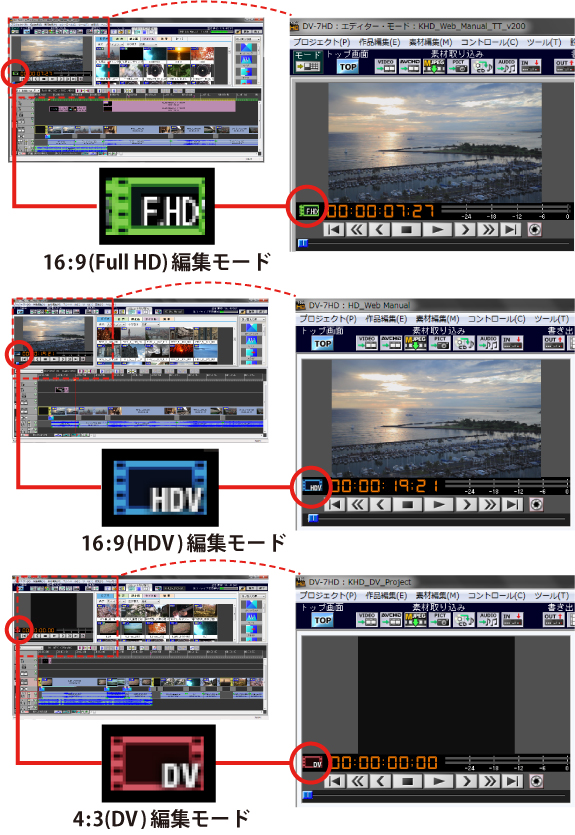
プロジェクト作成後は、画面左側に各モードがアイコンで表示されていますので、現在どのモードで編集しているのかを確認することができます。


